Težave s prenosom Steam povzroča nestabilna internetna povezava
- Prenos Steam lahko naleti na težave z Windows Defenderjem.
- Prilagoditev omejitve pasovne širine Steam lahko pomaga odpraviti težavo s ponovnim zagonom prenosa Steam.
- Dobra hitrost prenosa Steam je med 10MBps in 20MBps.
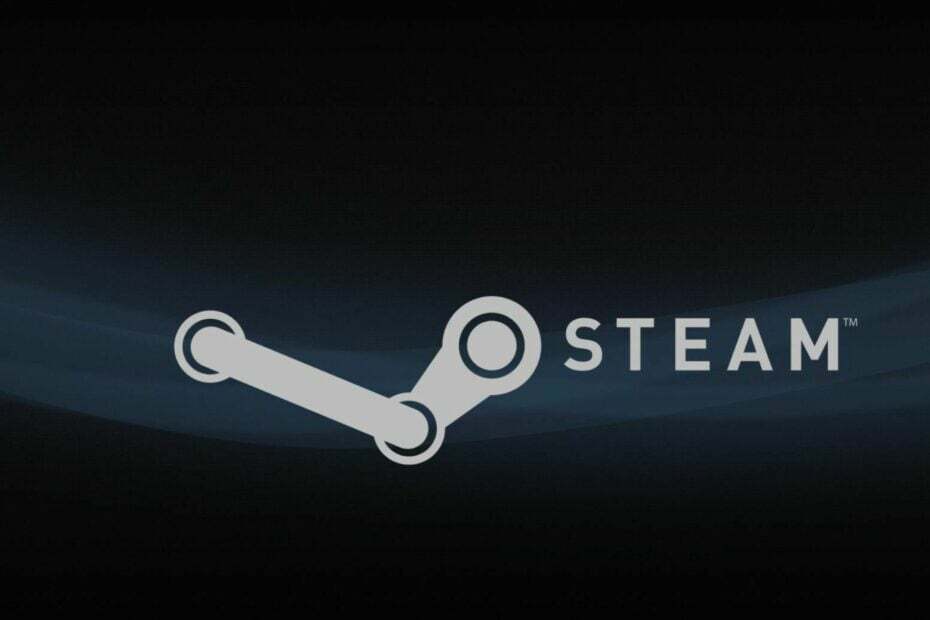
- Omejevalnik procesorja, RAM-a in omrežja z ubijalcem vročih zavihkov
- Integriran neposredno s Twitch, Discord, Instagram, Twitter in Messengerji
- Vgrajeni nadzor zvoka in glasba po meri
- Barvne teme po meri Razer Chroma in prisilno temne strani
- Brezplačen VPN in blokator oglasov
- Prenesite Opera GX
Steam je destinacija za ustvarjanje iger, razpravljanje in igranje iger. Vendar ima zagon odjemalca Steam v vašem računalniku nekaj težav. Predvsem, če se prenos Steam nenehno znova zaganja, je to huda težava, ki zahteva vašo pozornost.
Steam je programska oprema, ki služi kot storitev digitalne distribucije video iger. Razvil ga je Valve in septembra 2003 lansiral kot programskega odjemalca. Poleg tega deluje kot prodajalna, ki Valvu omogoča samodejno posodabljanje svojih iger.
Poleg tega je več dejavnikov lahko odgovornih za težavo s ponovnim zagonom prenosa Steam, na primer poškodovan predpomnilnik in težave z omrežjem.
Podobno lahko obstajajo obrazci za to težavo, kot je ponovni zagon prenosa od začetka in Prenos Steam se vrne na 0.
Na srečo obstaja veliko načinov za odpravo težave s ponovnim zagonom prenosa Steam. Zato bomo razpravljali o tem, zakaj se vaš prenos Steam nenehno ustavlja, in nekaj preprostih popravkov, ki vam bodo pomagali odpraviti težavo.
Zakaj se moj prenos Steam nenehno ustavi in znova zažene?
- Težave s slabo omrežno povezavo: Prenos v Steamu zahteva stabilno internetno povezavo. Vendar pa lahko nihanja v vašem omrežju zahtevajo, da se prenos Steam znova zažene. Podobno lahko povezovanje računalnika z internetom prek kabelskega omrežja povzroči vrsto težav s pasovno širino. Prav tako vpliva na hitrost prenosa in lahko povzroči Prenos Steam se zaustavi in znova zažene težava.
- Motnje aplikacij tretjih oseb: Včasih lahko hkratno izvajanje več aplikacij v vaši napravi povzroči težave z odjemalcem Steam in vpliva na njegove prenose. Aplikacije, kot so protivirusni programi in VPN, so pogosti krivci za to napako. Poleg tega si lahko številne aplikacije delijo pasovno širino vaše omrežne povezave. Torej vpliva na hitrost prenosa, ki jo dobi Steam, zaradi česar se prenos vedno znova ponastavi.
- Motnje programa Windows Defender: Windows Defender lahko povzroči težave s prenosi Steam, zaradi česar se odjemalec Steam zruši. Napredni protivirusni program Windows lahko zamenja prenos Steam za nevarno povezavo. Zato blokiranje njegovih dejavnosti povzroči, da Steam znova zažene posodobitve.
Kako popravim ponovni zagon prenosa Steam?
1. Znova zaženite računalnik
- Kliknite Začetek na zaslonu vašega računalnika.
- Izberite Moč iz spustnega menija.
- Kliknite na Ponovni zagon, potem V REDU.
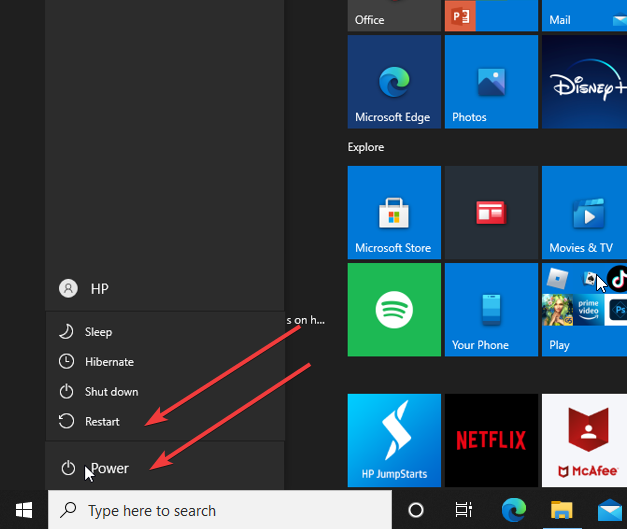
S ponovnim zagonom naprave lahko odpravite večino težav, na katere naletite s Steamom. Pomaga računalniku odpraviti napake pri zagonu in pomaga nemoteno delovati odjemalcu Steam.
2. Onemogoči Windows Defender
- Kliknite na Gumb za zagon na vašem računalniku.
- Vrsta Varnost sistema Windows v iskalno polje.

- Izberite Zaščita pred virusi in grožnjami možnost in kliknite Upravljanje nastavitev.
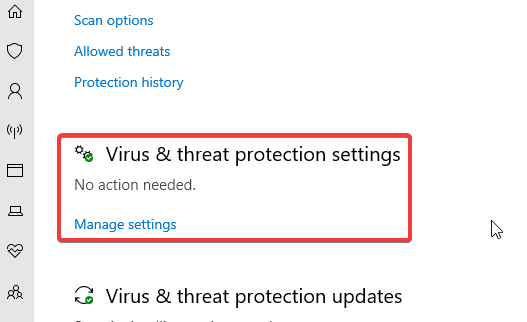
- Izklopite Zaščita v realnem času možnost izklopa Protivirusni program Windows Defender.

Težavo lahko odpravite z onemogočanjem protivirusnega programa Windows Defender v vašem računalniku.
3. Preverite internetno povezavo
Strokovni nasvet:
SPONZORIRANO
Nekaterih težav z osebnim računalnikom je težko rešiti, zlasti ko gre za manjkajoče ali poškodovane sistemske datoteke in repozitorije vašega sistema Windows.
Vsekakor uporabite namensko orodje, kot je npr Fortect, ki bo skeniral in zamenjal vaše pokvarjene datoteke s svežimi različicami iz svojega skladišča.
Izvedba cikla napajanja vašega usmerjevalnika lahko pomaga odpraviti težavo s ponovnim zagonom prenosa Steam.
Vendar pa je za prenose Steam najboljši preklop na brezžično omrežje. To je zato, ker je brezžična povezava hitrejša in stabilnejša.
4. Omejite pasovno širino omrežja Steam
- Zaženite Odjemalec Steam v računalniku in izberite Zaženi kot skrbnik.

- V desnem kotu kliknite na Steam, nato izberite nastavitve.

- Kliknite na Prenosi in izberite Omejite pasovno širino na možnost.

- Izberite a nižja pasovna širina in zaprite Steam.
Znova zaženite odjemalca Steam in preverite, ali napaka še vedno obstaja.
5. Počisti predpomnilnik prenosov Steam
- Pritisnite tipko Windows + R tipke za zagon Zaženi pogovorno okno.
- Vrsta Steam://flushconfig v iskalno polje in kliknite V REDU.

- Kliknite v redu na potrditvena stran.
Čiščenje predpomnilnika prenosov je bilo potrjeno kot učinkovita rešitev za to težavo.
- Steam samodejno odstrani igre? 4 načini, kako to ustaviti
- Odpravite napako poškodovanega diska Steam & Nadaljujte s prekinjenimi prenosi zdaj
- Kaj je Steamwebhelper.exe in kako popraviti visoko obremenjenost procesorja
- Koda napake e84 v Steamu: kako jo popraviti
Zakaj je prenos Steam tako nestabilen?
Glavni razlog, zakaj so lahko prenosi Steam nestabilni, je nedefinirana omejitev pasovne širine. Če pa pasovna širina ni omejena in vaša internetna povezava ni zadostna, bo to vplivalo na vaše prenose Steam.
Kakšna je dobra hitrost prenosa Steam?
Za nemoten in hiter prenos Steam je potrebna hitrost prenosa med 10 MB/s in 20 MB/s. Zato lahko vse, kar je manj kot 10 MBps, povzroči nestabilen prenos Steam.
Na srečo lahko nekateri preprosti popravki trajno pomagajo popravite počasno hitrost prenosa v Steamu. Prav tako lahko uporabniki preberejo naš članek o kako popraviti, da je prenos posodobitve Steam obstal ali se ne prenaša.
Spodaj komentirajte, če je kateri od zgornjih popravkov deloval za vas. Želimo vaš odgovor.
Imate še vedno težave?
SPONZORIRANO
Če zgornji predlogi niso rešili vaše težave, se lahko vaš računalnik sooči s hujšimi težavami s sistemom Windows. Predlagamo, da izberete rešitev vse v enem, kot je Fortect za učinkovito odpravljanje težav. Po namestitvi samo kliknite Poglej in popravi in nato pritisnite Začetek popravila.
![Kako varnostno kopirati in obnoviti prihranke igre Steam [Windows 10]](/f/26b1b8f4e3f78583920168e79bb0dafc.jpg?width=300&height=460)

![Kako izbrisati shranitve v Steam Cloud [VODIČ PO KORAKH]](/f/e93d468243d10e2540ce4c9fe1925a44.jpg?width=300&height=460)